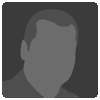Ciao, mi aiutate a capire come fare le cornici? L'avevo letto in passato ma non ricordo dove. Credo qui sul forum, mi pare che qualcuno avesse allegato un link...
AIUTATEMI! PLEASE!!
Ciao
Lorenzo
AIUTATEMI! PLEASE!!
Ciao
Lorenzo
Ciao Lorenzo,
anch'io, come te, vorrei imparare a fare le cornici con Photoshop, speriamo che qualcuno ci mostri un link di aiuto!!
Ciao Annamaria
anch'io, come te, vorrei imparare a fare le cornici con Photoshop, speriamo che qualcuno ci mostri un link di aiuto!!
Ciao Annamaria
26.02.07, 21:36
Messaggio 3 di 27
per cominciare cominciate a leggere questo tutorial spiegato molto bene
http://www.fotografiamo.org/wp/?p=61
non piu' attivo questo indirizzo : (
Fabio : )
http://www.fotografiamo.org/wp/?p=61
non piu' attivo questo indirizzo : (
Fabio : )
Grazie Fabio,
nel frattempo mi sto cimentando a fare le cornici con Illustrator; proverò anche con PS.
Anna
nel frattempo mi sto cimentando a fare le cornici con Illustrator; proverò anche con PS.
Anna
06.04.07, 15:16
Messaggio 5 di 27
e con Adobe Lightroom ?
Un metodo semplice per fare cornici con Adobe Photoshop :
1)Caricare l'immagine, con il destro del mouse selezionare l'intera immagine tramite comando 'seleziona tutto'. Copiare quindi l'intera immagine con 'Crtl+C' oppure dal menu 'modifica->copia'.
2)Selezionare 'File->Nuovo' ed aggiungere alle dimensioni orizzontali e verticali il doppio della larghezza del bordo desiderato.
3)Incollare il contenuto copiato prima su questa nuova immagine bianca con 'Ctrl+V' oppure tramite menu 'Modifica->incolla'.
4) Salvare la nuova immagine con la cornice.
Ciao,
Massimo
1)Caricare l'immagine, con il destro del mouse selezionare l'intera immagine tramite comando 'seleziona tutto'. Copiare quindi l'intera immagine con 'Crtl+C' oppure dal menu 'modifica->copia'.
2)Selezionare 'File->Nuovo' ed aggiungere alle dimensioni orizzontali e verticali il doppio della larghezza del bordo desiderato.
3)Incollare il contenuto copiato prima su questa nuova immagine bianca con 'Ctrl+V' oppure tramite menu 'Modifica->incolla'.
4) Salvare la nuova immagine con la cornice.
Ciao,
Massimo
Ciao Lorenzo...ci provo:
quando apri la foto prima di tutto crea un nuovo livello dallo sfondo col comando: livello/duplica livello.Così facendo ti salvaguardi da qualsiasi errore.
Quindi, dopo aver effettuato le modifiche di luminosità,raddrizzamento,ecc.,dal comando: immagine/dimensione quadro si apre una finestra dove ti indica le dimensioni della tua foto (in pixel di defoult)
e la risoluzione (300 ppi).
Comincia col sostituire il valore 300 ppi con 96 per la corretta visualizzazione su monitor 17". (72 per il 15").
Ora puoi modificare i valori della dimensione del quadro
(l'immagine finale).Questi valori (ancoraggio al centro di defoult)possono essere aumentati a tuo piacimento purche' tu lo faccia in egual modo su tutti e due,se vuoi una cornice uniforme in estenzione intorno alla foto.
sempre nella stessa finestra potrai scegliere il colore.
Piu' a dirsi che a farsi...Credimi!!!
Spero di non aver fatto errori,
fammi sapere
Ciao
quando apri la foto prima di tutto crea un nuovo livello dallo sfondo col comando: livello/duplica livello.Così facendo ti salvaguardi da qualsiasi errore.
Quindi, dopo aver effettuato le modifiche di luminosità,raddrizzamento,ecc.,dal comando: immagine/dimensione quadro si apre una finestra dove ti indica le dimensioni della tua foto (in pixel di defoult)
e la risoluzione (300 ppi).
Comincia col sostituire il valore 300 ppi con 96 per la corretta visualizzazione su monitor 17". (72 per il 15").
Ora puoi modificare i valori della dimensione del quadro
(l'immagine finale).Questi valori (ancoraggio al centro di defoult)possono essere aumentati a tuo piacimento purche' tu lo faccia in egual modo su tutti e due,se vuoi una cornice uniforme in estenzione intorno alla foto.
sempre nella stessa finestra potrai scegliere il colore.
Piu' a dirsi che a farsi...Credimi!!!
Spero di non aver fatto errori,
fammi sapere
Ciao
@Fabio
Ciao Fabio,
ho provato ad aprire il tuo link,ma niente...
neanche digitando nel riquadro di ricerca sulla pagina che appare l'argomento di cui si parlava...
Se puoi controllare
Ciao Ciro
Ciao Fabio,
ho provato ad aprire il tuo link,ma niente...
neanche digitando nel riquadro di ricerca sulla pagina che appare l'argomento di cui si parlava...
Se puoi controllare
Ciao Ciro
29.06.07, 12:46
Messaggio 9 di 27
Io per fare cornici tipo queste:
[fc-foto:9273514]
[fc-foto:9249740]
Ho semplicemente lavorato nel seguente modo con Photoshop:
1) seleziono tutta l'immagine (Ctrl+A oppure "Select/All")
2) Ora devo stabilire il bordo della cornice... quindi "Select/Modify/Contract..". A questo punto mi si apre una finestra che mi chiede di quanti "pixel" contrarre la selezione su tutti i lati. Io imposto il valore che a me piu va bene.
3) Ora che ho contratto la selezione io voglio selezionare la parte inversa della foto.. ovvero solo il bordino esterno appena creato. Per fare questo: "Select/Inverse"
Bene.... a questo punto ho selezionato il bordino che diventerà la mia cornice.
4) Visto che voglio creare una cornice senza "rovinare" la foto originale faccio in modo di estrapolare quel bordo in un livello separato. Pertanto "Layer/New/Layer via Copy".
Viene quindi creato un nuovo livello che è la nostra cornice.
FINALE
5) A questo punto si lavoro sul livello appena creato che è la nostra cornice dando sfogo alla nostra creatività. Nel mio caso ho proceduto sottoesponendo la cornice per renderla piu scura rispetto al fotogramma originale, attraverso lo strumento "levels" o qualsiasi altro modo che piu vi piace.
Per concludere ho applicato una "ombra" esterna alla cornice appena creata. Per accedere a questo strumento si clikka sul con il tasto destro del mouse sul livello della cornice e scegliendo l'opzione "Blending Option"... li trovate tutte le opzioni opossibili per dare degli effetti originali alla vostra cornice. :)
Ciao ciao
[fc-foto:9273514]
[fc-foto:9249740]
Ho semplicemente lavorato nel seguente modo con Photoshop:
1) seleziono tutta l'immagine (Ctrl+A oppure "Select/All")
2) Ora devo stabilire il bordo della cornice... quindi "Select/Modify/Contract..". A questo punto mi si apre una finestra che mi chiede di quanti "pixel" contrarre la selezione su tutti i lati. Io imposto il valore che a me piu va bene.
3) Ora che ho contratto la selezione io voglio selezionare la parte inversa della foto.. ovvero solo il bordino esterno appena creato. Per fare questo: "Select/Inverse"
Bene.... a questo punto ho selezionato il bordino che diventerà la mia cornice.
4) Visto che voglio creare una cornice senza "rovinare" la foto originale faccio in modo di estrapolare quel bordo in un livello separato. Pertanto "Layer/New/Layer via Copy".
Viene quindi creato un nuovo livello che è la nostra cornice.
FINALE
5) A questo punto si lavoro sul livello appena creato che è la nostra cornice dando sfogo alla nostra creatività. Nel mio caso ho proceduto sottoesponendo la cornice per renderla piu scura rispetto al fotogramma originale, attraverso lo strumento "levels" o qualsiasi altro modo che piu vi piace.
Per concludere ho applicato una "ombra" esterna alla cornice appena creata. Per accedere a questo strumento si clikka sul con il tasto destro del mouse sul livello della cornice e scegliendo l'opzione "Blending Option"... li trovate tutte le opzioni opossibili per dare degli effetti originali alla vostra cornice. :)
Ciao ciao
02.07.07, 09:09
Messaggio 10 di 27
Francamente a me il procedimento non torna...
Se selezioni tutta l'immagine con ilcomando CTRL+A oppure con Select/All, non è poi possibile contrarre tale selezione, perchè photoshop oscura il relativo comando.
Forse dimentichi qualche passaggio...
Se selezioni tutta l'immagine con ilcomando CTRL+A oppure con Select/All, non è poi possibile contrarre tale selezione, perchè photoshop oscura il relativo comando.
Forse dimentichi qualche passaggio...
02.07.07, 11:41
Messaggio 11 di 27
@Giancarlo..
A me non oscura nulla... evidentemente c'è qualche passaggio o impostazione che io ho nel mio Photoshop e tu no.
Vediamo di venirne a capo:
1) io uso questo metodo su photoshop CS2 e CS3 puliti di prima installazione.
2) da photoshop faccio "file/open". Seleziono (se non gia selezionato) il livello appena creato.... e premo Ctrl+A oppure "select/All". A questo punto tutto attrono all'immagine c'è una linea tratteggiata intermittente.... sempre dal menu "select" selezione "modify/contract".
Tutto mi va correttamente..... :(
Non riesco a capire il motivo per il quale non ti funzioni tale procedura.
A me non oscura nulla... evidentemente c'è qualche passaggio o impostazione che io ho nel mio Photoshop e tu no.
Vediamo di venirne a capo:
1) io uso questo metodo su photoshop CS2 e CS3 puliti di prima installazione.
2) da photoshop faccio "file/open". Seleziono (se non gia selezionato) il livello appena creato.... e premo Ctrl+A oppure "select/All". A questo punto tutto attrono all'immagine c'è una linea tratteggiata intermittente.... sempre dal menu "select" selezione "modify/contract".
Tutto mi va correttamente..... :(
Non riesco a capire il motivo per il quale non ti funzioni tale procedura.
02.07.07, 16:04
Messaggio 12 di 27
Dunque Alessio
Ho provato il tuo metodo in CS3 e funziona perfettamente, mentre in CS2 no.
In pratica con tutto il quadro selezionato, fino al bordo insomma, non mi fa usare il comando contrai. Se invece stacco la selezione almeno da un bordo me la contrae, ma solo dal bordo staccato...
Molto strano...
Ho provato il tuo metodo in CS3 e funziona perfettamente, mentre in CS2 no.
In pratica con tutto il quadro selezionato, fino al bordo insomma, non mi fa usare il comando contrai. Se invece stacco la selezione almeno da un bordo me la contrae, ma solo dal bordo staccato...
Molto strano...
03.07.07, 16:16
Messaggio 13 di 27
Azz... ora mi metti il dubbio relativamente a CS2....
Puoi magari provare a trasformare il livello dell'immgine appena aperto da "background" a layer generico utilizzando il comando "layer from background" (clik tasto destro del mouse sopra il livello background e premere "ok")?
Magari ci sono delle "limitazioni" nelle elaborazioni date dal fatto che il livello è "bloccatto" per via nella natura di background".
Fammi sapere.
Ciao!
Puoi magari provare a trasformare il livello dell'immgine appena aperto da "background" a layer generico utilizzando il comando "layer from background" (clik tasto destro del mouse sopra il livello background e premere "ok")?
Magari ci sono delle "limitazioni" nelle elaborazioni date dal fatto che il livello è "bloccatto" per via nella natura di background".
Fammi sapere.
Ciao!
04.07.07, 10:53
Messaggio 14 di 27
Dunque Alessio, ho fatto i dovuti accertamenti e in pratica con la Cs2 non si può fare, perchè se la selezione è a margine della foto il comando è oscurato. Pensavo fosse un problema della mia versione non originale, ma ho provato anche su una con licenza e non va.
La CS3 invece lo consente, si tratta sicuramente di una delle novità "misteriose" della nuova versione...
La CS3 invece lo consente, si tratta sicuramente di una delle novità "misteriose" della nuova versione...
05.07.07, 08:47
Messaggio 15 di 27
@Giancarlo.
Hai provato a smanettare come ti ho detto io provando a cambiare il tipo di "livello" da Background a livello normale?
Relativamente a CS3 non ci sono sostanziali differenze in fatto di cmandi disponibili rispetto alla CS2. Solo camera raw ha subito il cambiamento piu evidente.
La vera differenza rispetto al CS2 tuttavia è la velocità operativa del programma con i processori INTEL. Con il mio computer (INTEL CORE DUO) applicare un filtro sharp o sfocatura gaussiana su una foto da 8mpx con CS2 ci metteva un determinato tempo, ora con CS3 non dico ci mette la metà del tempo... ma quasi.
PS. Per quelli che usano la versione CS3 Beta vi consiglio di abbandonarla perchè ha un grosso baco nella gestione dei profili colore.
Ciao!
Messaggio Modificato (05-07-07 08:49)
Hai provato a smanettare come ti ho detto io provando a cambiare il tipo di "livello" da Background a livello normale?
Relativamente a CS3 non ci sono sostanziali differenze in fatto di cmandi disponibili rispetto alla CS2. Solo camera raw ha subito il cambiamento piu evidente.
La vera differenza rispetto al CS2 tuttavia è la velocità operativa del programma con i processori INTEL. Con il mio computer (INTEL CORE DUO) applicare un filtro sharp o sfocatura gaussiana su una foto da 8mpx con CS2 ci metteva un determinato tempo, ora con CS3 non dico ci mette la metà del tempo... ma quasi.
PS. Per quelli che usano la versione CS3 Beta vi consiglio di abbandonarla perchè ha un grosso baco nella gestione dei profili colore.
Ciao!
Messaggio Modificato (05-07-07 08:49)